Google Documenten is een webapp. De bestanden die je aanmaakt in Google Docs staan allemaal online. Ze nemen ruimte in op uw Google Drive en u kunt ze overal openen. U kunt Google Documenten indien nodig offline gebruiken, maar het bestand waaraan u werkt, blijft in uw browser staan en wordt gesynchroniseerd met uw Google Drive wanneer u de volgende keer online gaat.
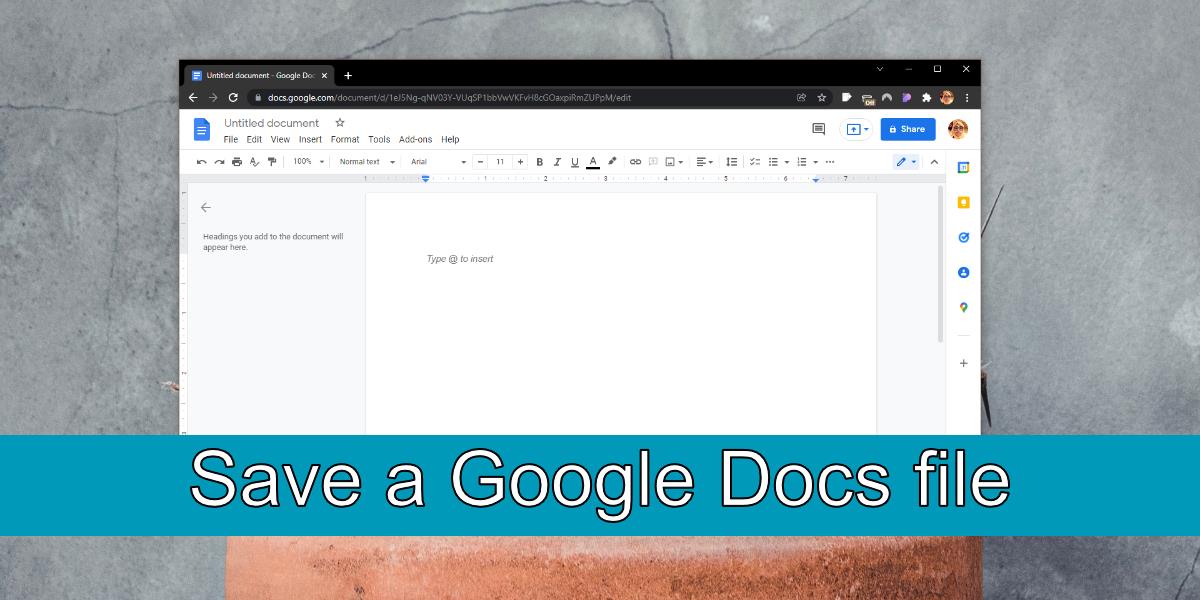
Sla een Google Docs-bestand op
Een Google Docs-bestand leeft technisch gezien online. Als zodanig heeft het geen eigen formaat. Als u het bestand in uw browser zou opslaan met de sneltoets Ctrl+S, zou u uiteindelijk een HTML-document opslaan. Het bestand slaat automatisch alles op, maar als u een Google Docs-bestand wilt opslaan zoals u een Microsoft Word-bestand doet, moet u het exporteren of downloaden.
Sla een Google Docs-bestand op - Downloaden
Zoals eerder vermeld, heeft een Google Docs-bestand geen eigen bestandsextensie en is het in wezen een HTML-bestand. Om het op te slaan, dwz om het te downloaden, moet u een bestandsindeling kiezen om het in op te slaan.
Google Docs ondersteunt het opslaan van een bestand in DOCX-, ODT-, RTF-, PDF-, TXT-, HTML-, ZIP- en EPUB-indeling. Zorg ervoor dat u weet wat een indeling is voordat u een bestand erin downloadt.
Om het bestand te downloaden,
- Open het Google Documenten-bestand dat u wilt opslaan.
- Ga naar Bestand>Downloaden.
- Selecteer het formaat waarin u het bestand wilt opslaan.
- Het bestand wordt gedownload.
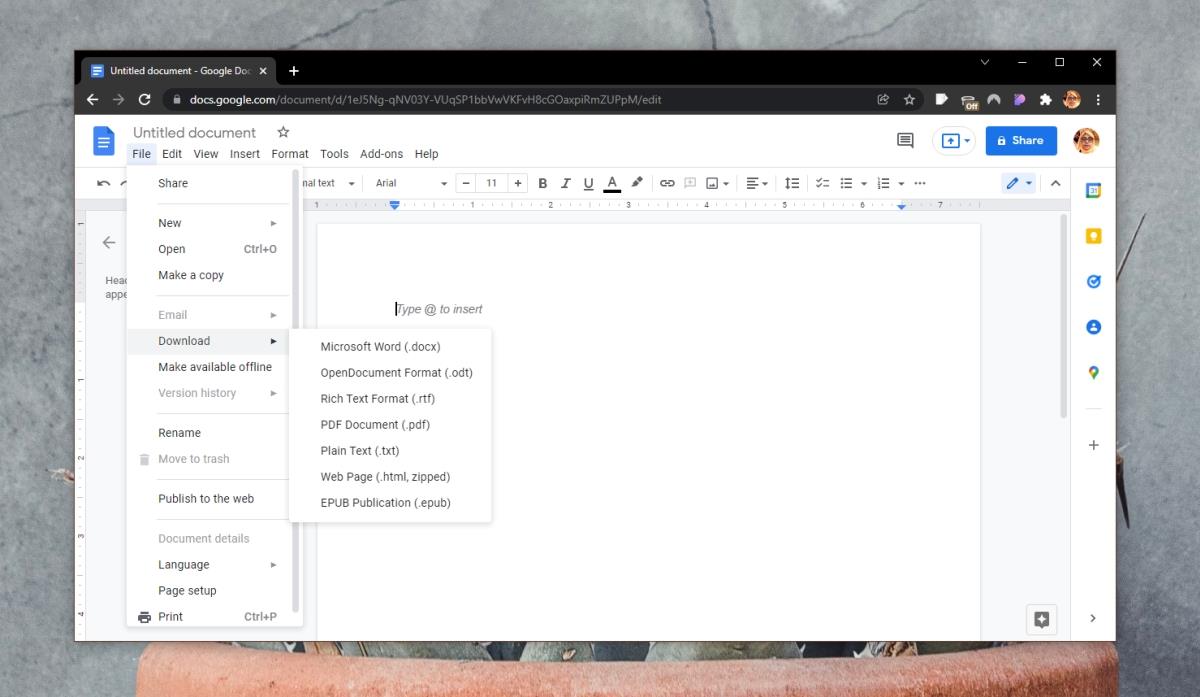
Een opgeslagen Google Docs-bestand bewerken
Een Google Docs-bestand kan worden bewerkt nadat u het heeft gedownload. U moet een app hebben die het bestand kan openen en bewerken. Als u bijvoorbeeld een bestand opslaat als een TXT-bestand, kunt u het openen en bewerken in elke teksteditor, bijvoorbeeld in Kladblok.
Wanneer u een bestand downloadt, heeft de indeling waarin u het downloadt invloed op het uiterlijk van het bestand. Als u de bestanden als pdf downloadt, krijgt u een exacte replica van het document dat u hebt gemaakt. Als u het bestand in plaats daarvan opslaat in TXT-indeling, is alle tekststijl verdwenen omdat een tekstbestand dit niet ondersteunt.
Conclusie
Web-apps zoals Google Documenten lijken in het begin misschien verwarrend omdat gebruikers altijd bestanden moesten opslaan. Deze bestanden hebben op onze harde schijven (of SSD's) gestaan, terwijl met Google Docs alles online is. Misschien heb je de behoefte om het bestand toch te downloaden 'voor het geval dat'. Het is niet nodig, maar als het je op je gemak stelt, kun je het gemakkelijk genoeg doen.

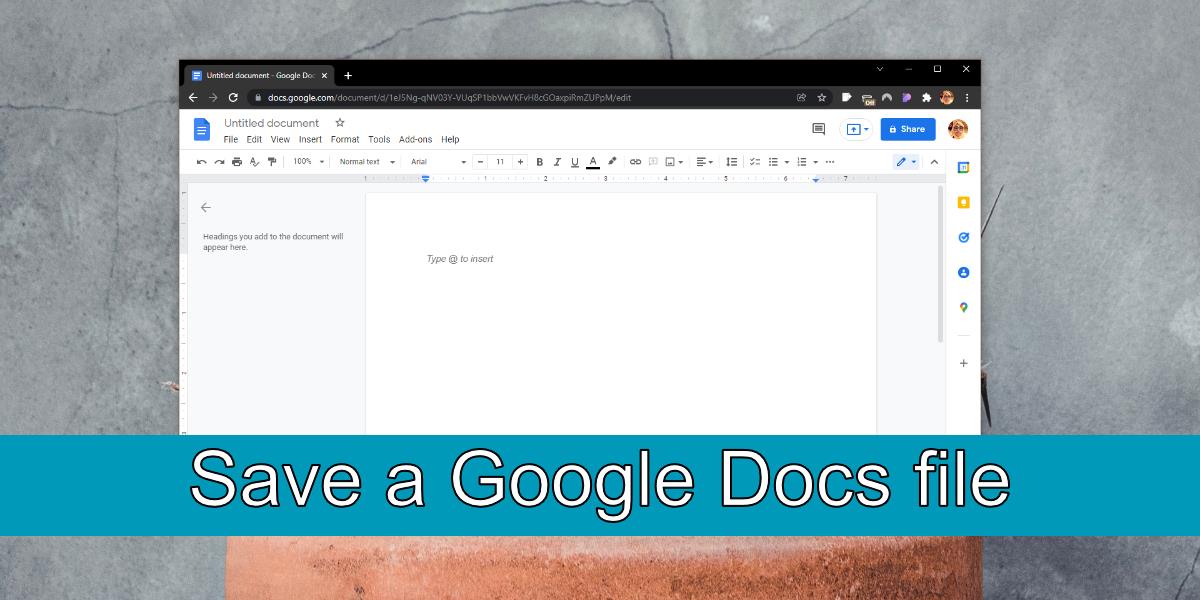
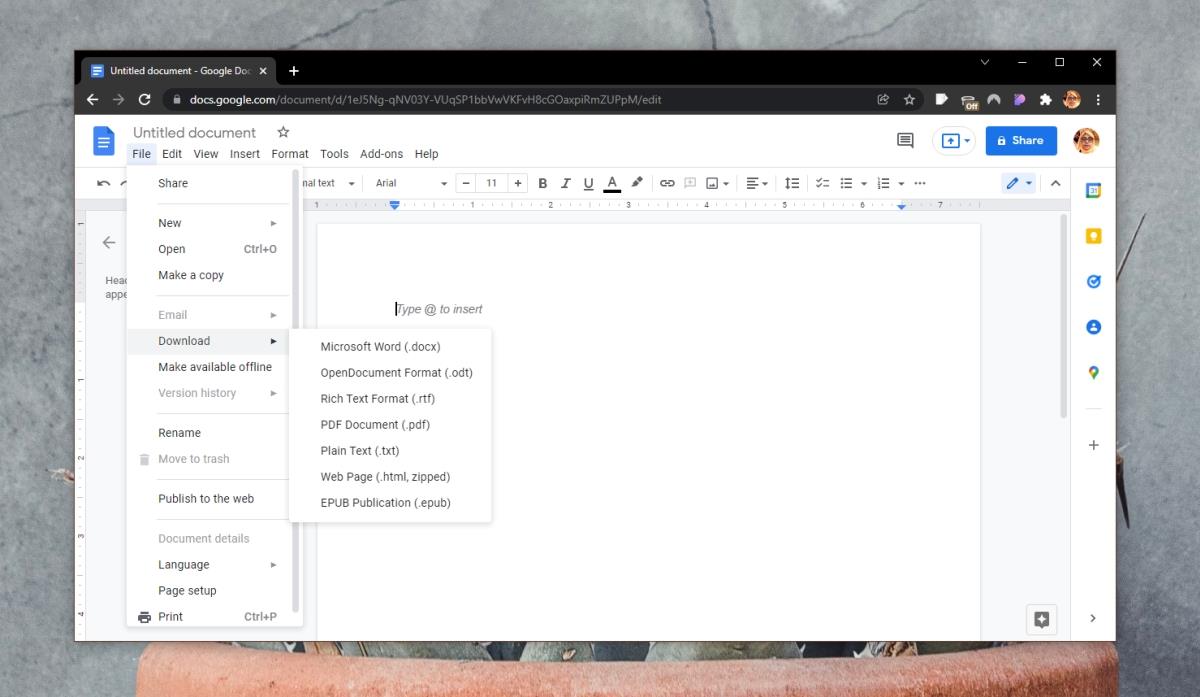
![Met Agora kunt u producten vergelijken wanneer u online artikelen koopt [Chrome] Met Agora kunt u producten vergelijken wanneer u online artikelen koopt [Chrome]](https://tips.webtech360.com/resources8/r252/image-5055-0829094639067.jpg)



